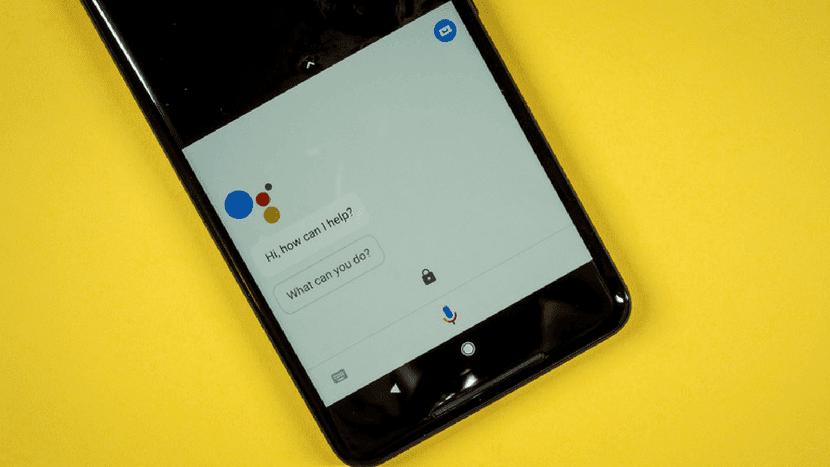
Η οθόνη του τηλεφώνου μας έχει ρυθμιστεί από προεπιλογή, η οποία υποθέτει ότι τα χρώματα και η θερμοκρασία δεν έχουν καθοριστεί από εμάς. Αν και μπορεί να συμβεί ότι τα χρώματα και η θερμοκρασία του ίδιου που έχουμε αυτήν τη στιγμή δεν μας αρέσουν. Ευτυχώς, έχουμε πάντα τη δυνατότητα να το τροποποιήσουμε. Δεδομένου ότι βρίσκουμε μια επιλογή στις ρυθμίσεις του τηλεφώνου.
Εδώ είναι τα βήματα που πρέπει να ακολουθήσουμε να μπορείτε να τροποποιήσετε τη θερμοκρασία των χρωμάτων στην οθόνη από τη συσκευή μας Android. Θα δείτε ότι είναι μια πολύ απλή διαδικασία. Αλλά χάρη σε αυτό θα μπορέσουμε να προσαρμόσουμε μια βασική πτυχή στην οθόνη της συσκευής.
Το τηλέφωνο Android μας μας επιτρέπει να κάνουμε πολλά πράγματα με την οθόνηΕυτυχώς, όπως σας έχουμε δείξει σε άλλες περιπτώσεις. Μπορούμε ακόμη βάλτε το σε ασπρόμαυρο. Σε αυτήν την περίπτωση, θα μπορέσουμε να τροποποιήσουμε τη θερμοκρασία των χρωμάτων. Αν και πολλοί χρήστες μπορεί να μην γνωρίζουν τι σημαίνει αυτός ο όρος.

Η θερμοκρασία είναι η απόχρωση που κάνει τα χρώματα ζεστά ή κρύα. Οι κρύοι τόνοι είναι εκείνοι στους οποίους τα μπλε έχουν μεγαλύτερη ένταση, ενώ οι ζεστοί είναι εκείνοι στους οποίους τα κόκκινα είναι πιο έντονα. Επομένως, ανάλογα με τη θερμοκρασία, μπορούμε να αποκτήσουμε μια διαφορετική εμπειρία χρήστη στην οθόνη.
Η συντριπτική πλειοψηφία των τηλεφώνων Android μας δίνουν τη δυνατότητα προσαρμογής της εν λόγω θερμοκρασίας. Είναι κάτι που μπορούμε να κάνουμε απευθείας στο τηλέφωνο, χωρίς να χρειαστεί να εγκαταστήσουμε κάτι σε αυτό. Είναι μια πολύ χρήσιμη λειτουργία, για την οποία θα σας μιλήσουμε στη συνέχεια. Με αυτόν τον τρόπο, εάν θέλετε να τροποποιήσετε τη θερμοκρασία της οθόνης, δεν θα έχετε προβλήματα.
Τροποποιήστε τη θερμοκρασία χρώματος στο Android
Όπως σας έχουμε πει, υποστηρίζεται η συντριπτική πλειονότητα των τηλεφώνων Android με αυτές τις ρυθμίσεις θερμοκρασίας. Το περίεργο σήμερα είναι ότι η συσκευή δεν παρέχει αυτήν την επιλογή. Επομένως, τα βήματα που πρέπει να ακολουθήσετε είναι πολύ απλά και θα τα εξηγήσουμε παρακάτω.
Πρέπει πρώτα να πάμε στις ρυθμίσεις του τηλεφώνου Android. Στις ρυθμίσεις πρέπει να βρούμε και να εισέλθουμε στην οθόνη. Εκεί, η ενότητα που μας ενδιαφέρει μπορεί να έχει διαφορετικό όνομα ανάλογα με τον κατασκευαστή. Συνήθως καλείται θερμοκρασία χρώματος ή χρώμα οθόνης. Στη συνέχεια μπαίνουμε σε αυτήν την ενότητα.
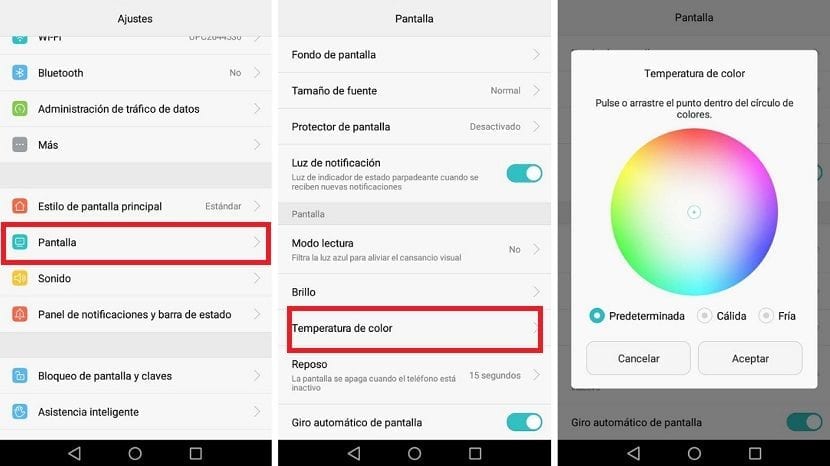
Στην ενότητα θερμοκρασίας χρώματος, ανάλογα με τη μάρκα του τηλεφώνου σας, θα έχουμε διαφορετικούς τρόπους προσαρμογής αυτής της θερμοκρασίας. Υπάρχουν τηλέφωνα στα οποία λαμβάνετε γραμμές με διαφορετικούς τόνους (κόκκινο, μπλε, πράσινο), τα οποία μπορούμε να προσαρμόσουμε στις προτιμήσεις μας. Σε άλλες μάρκες, χρησιμοποιείται μια παλέτα χρωμάτων, στην οποία μπορούμε να επιλέξουμε τη θερμοκρασία που θέλουμε, επιλέγοντας τους τόνους στους οποίους θέλουμε να δώσουμε μεγαλύτερη ένταση.
Ανεξάρτητα από το πώς το διαμορφώνει το τηλέφωνό σας Android, πρέπει να επιλέξετε τους ήχους στους οποίους θέλετε να δώσετε μεγαλύτερη ένταση. Εάν θέλετε μια ζεστή θερμοκρασία, θα πρέπει να δώσετε μεγαλύτερη σημασία στους κόκκινους τόνους, ενώ εάν ψάχνετε για μια κρύα θερμοκρασία, μπορείτε να χρησιμοποιήσετε μπλε τόνους.
Όταν πραγματοποιήσουμε αυτήν την προσαρμογή, απλώς αφήνουμε αυτήν την ενότητα. Στη συνέχεια μπορούμε να δούμε στην οθόνη τις αλλαγές που έχουμε εισαγάγει, αφού η θερμοκρασία της οθόνης θα έχει αλλάξει. Εάν δεν είστε πεπεισμένοι από τη ρύθμιση που έχετε κάνει, μπορείτε πάντα να την τροποποιήσετε, έτσι ώστε να ταιριάζει καλύτερα σε αυτό που ψάχνετε για το τηλέφωνό σας.
Μπορείτε να δείτε ότι η τροποποίηση της θερμοκρασίας των χρωμάτων στο Android δεν είναι κάτι περίπλοκο. Μπορούμε να το κάνουμε με απλό τρόπο στο τηλέφωνο, χωρίς την ανάγκη εγκατάστασης εφαρμογών τρίτων. Ελπίζουμε λοιπόν να σας φανεί χρήσιμο να αξιοποιήσετε στο έπακρο την οθόνη. Ένας άλλος τρόπος για να το εκμεταλλευτείς είναι να έχεις διαφορετικό υπόβαθρο κάθε μέρα.
